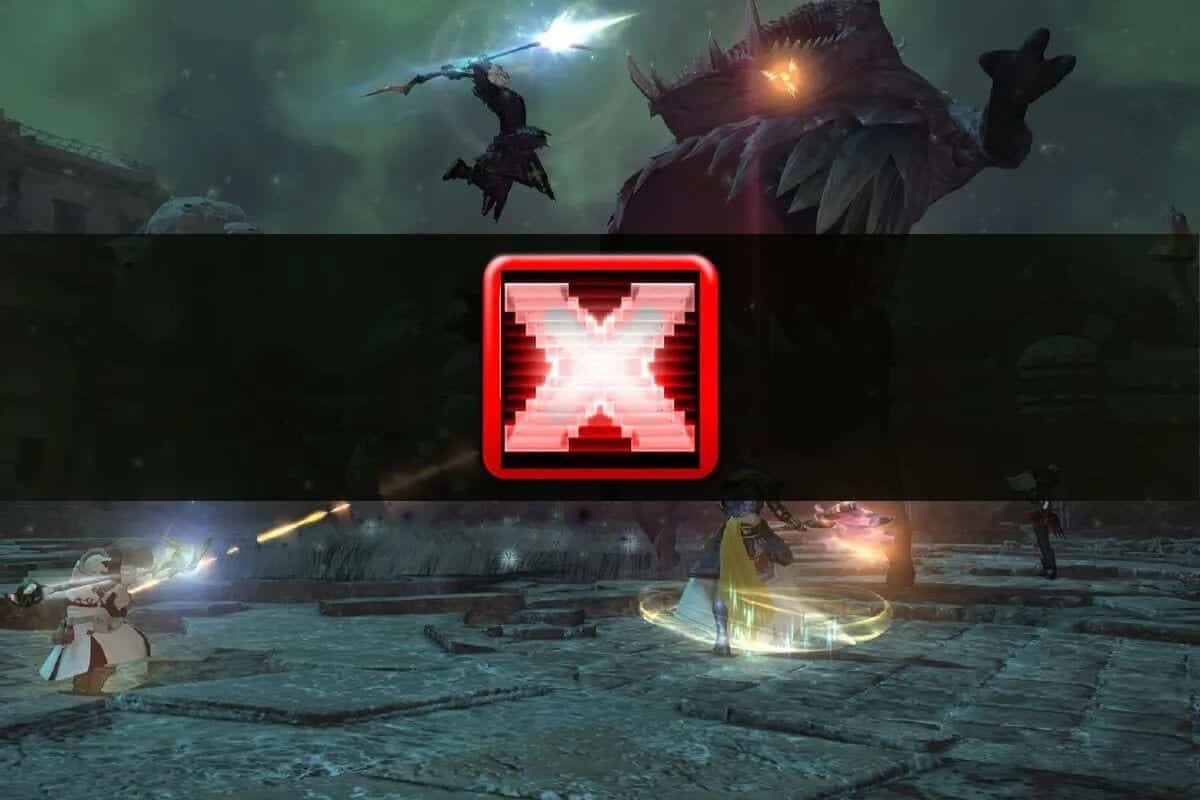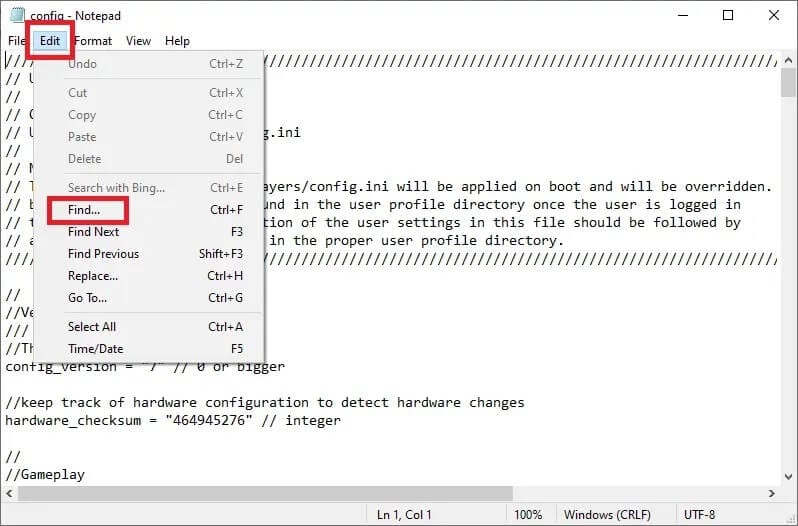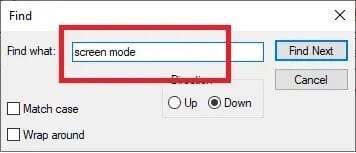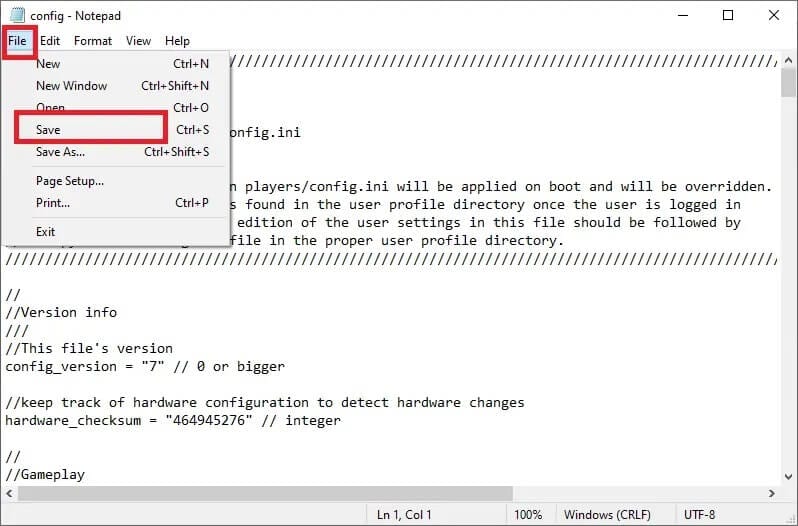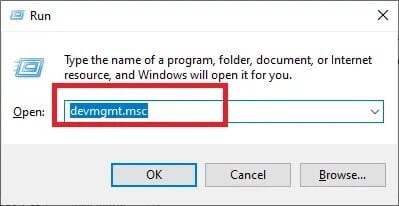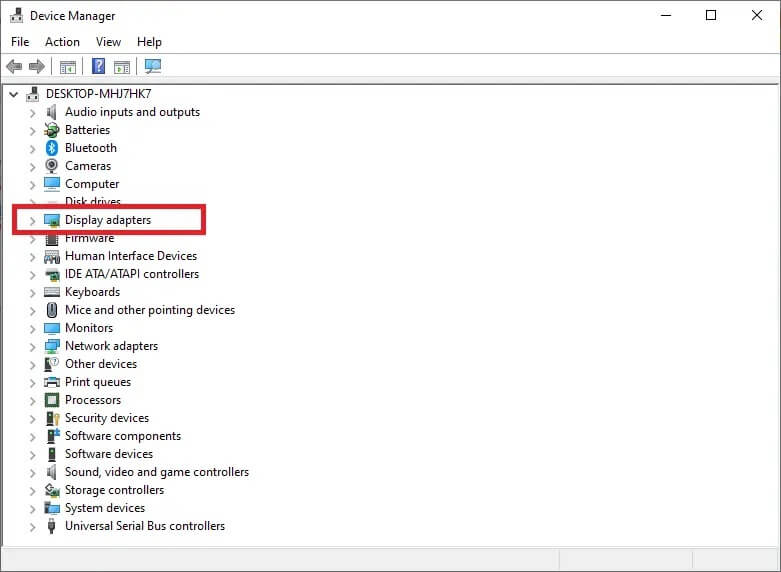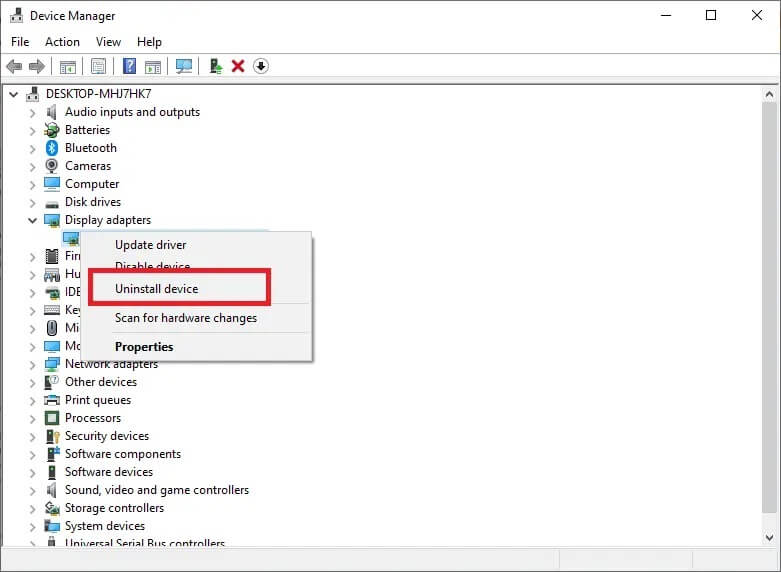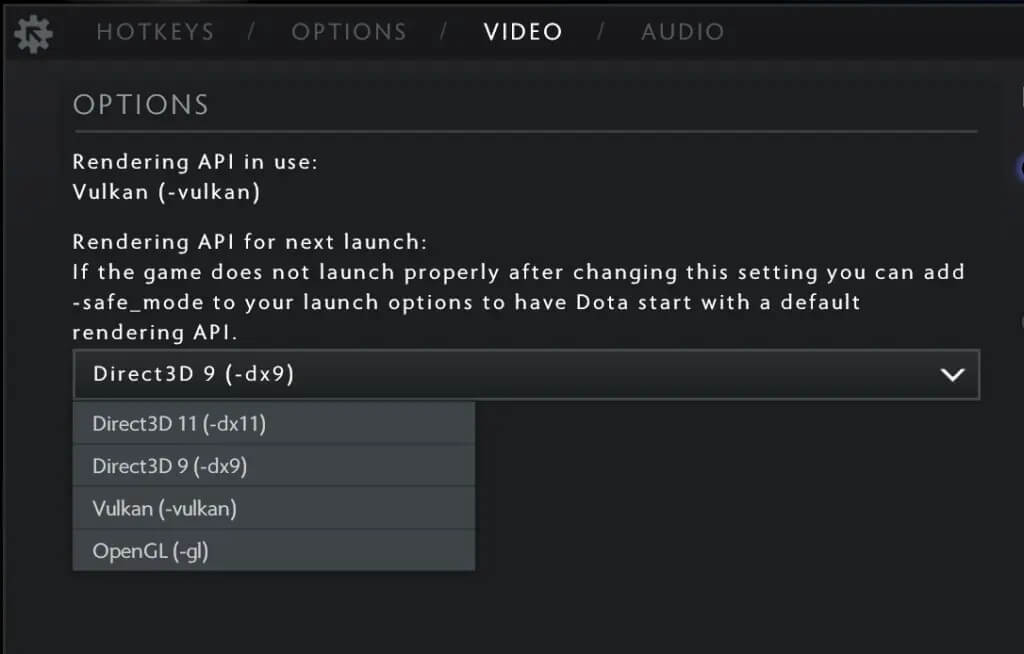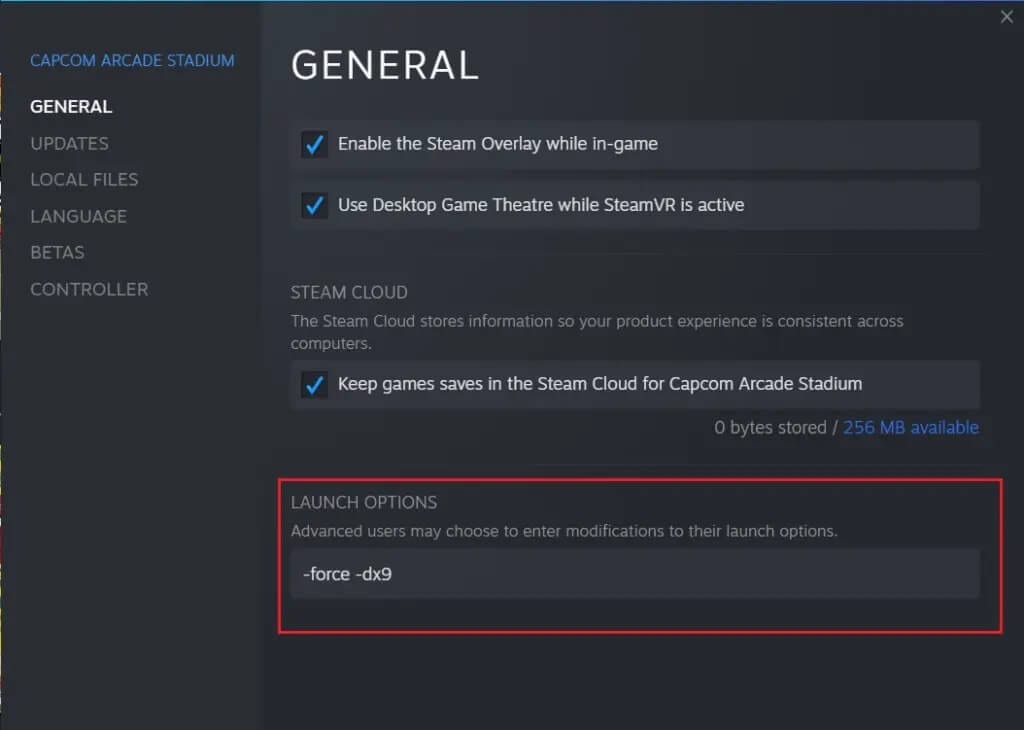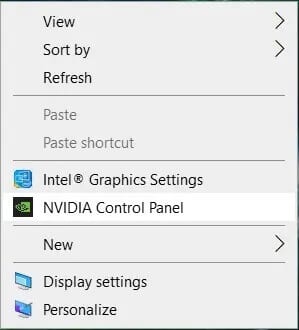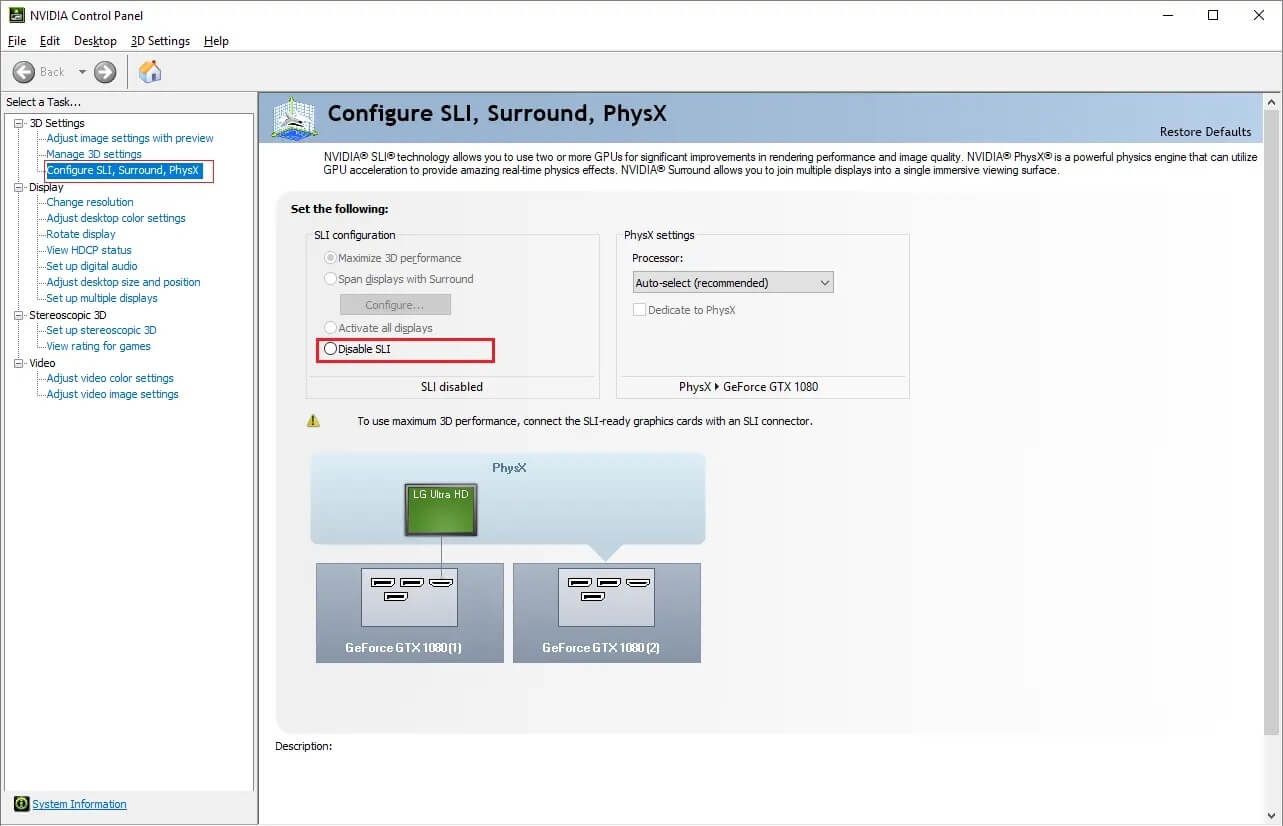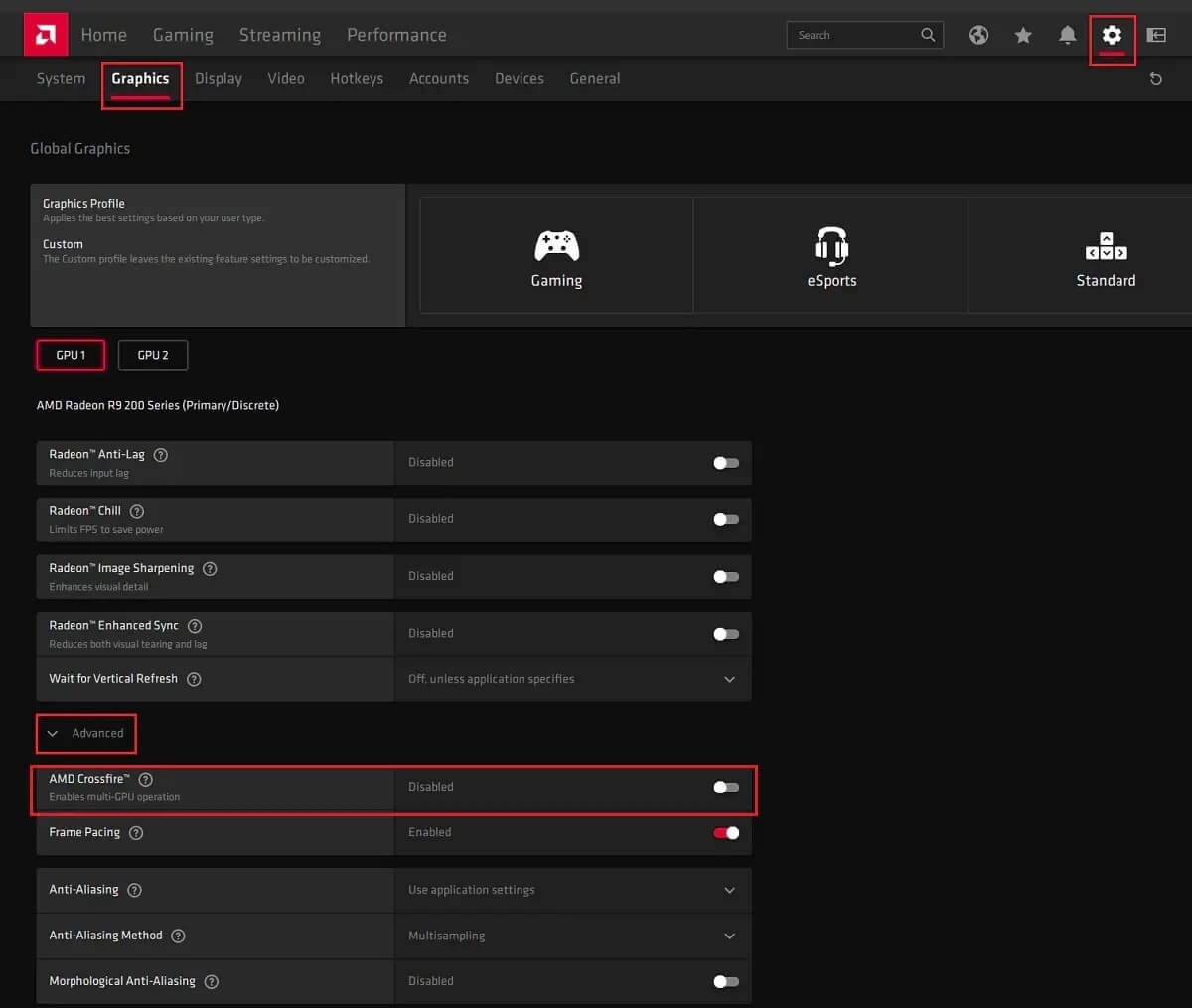Comment réparer l'erreur fatale DirectX dans Final Fantasy XIV
Êtes-vous un grand fan de la série Final Fantasy mais incapable de profiter du jeu en raison du bug ennuyeux Fatal DirectX dans FFXIV ? Ne vous inquiétez pas. Dans cet article, nous expliquerons comment corriger l'erreur Final Fantasy XIV Fatal DirectX.
Quelle est l'erreur fatale FFXIV DirectX ?
Final Fantasy XIV C'est un jeu en ligne très populaire parmi la communauté des joueurs du monde entier en raison de sa personnalisation des personnages et de ses fonctionnalités interactives pour parler à d'autres joueurs. Cependant, il est bien connu que les utilisateurs rencontrent souvent des erreurs critiques et ne peuvent pas en identifier la cause. Apparaissant parfois de nulle part, indiquant : « Une erreur fatale DirectX s'est produite. (11000002) », un cauchemar pour tout joueur. L'écran se fige pendant un moment juste avant que le message d'erreur n'apparaisse, ce qui fait planter le jeu.
- Correction de l'erreur fatale DirectX de Final Fantasy XIV
- Pourquoi une erreur fatale DirectX se produit-elle avec FFXIV ?
- Utilisation de DirectX 11 en mode plein écran
- Pilotes obsolètes ou corrompus
- Incompatibilité avec la technologie SLI
Maintenant que nous avons une idée des causes possibles de cette erreur, discutons des différentes solutions pour y remédier.
Méthode 1 : Exécutez le jeu dans une fenêtre sans bordure
Pour corriger l'erreur Final Fantasy XIV Fatal DirectX, vous pouvez modifier le fichier de configuration du jeu pour démarrer le jeu dans une fenêtre sans bordure :
1. Ouvrir Explorateur de fichiers En cliquant sur son icône dans la barre des tâches ou en appuyant sur Clé Windows + E Ensemble
2. Ensuite, allez à Les documents.
3. Maintenant, localisez le dossier du jeu et double-cliquez dessus.
4. Trouvez un fichier intitulé FFXIV.cfg. Pour modifier le fichier, faites un clic droit dessus et sélectionnez Ouvrir avec > Bloc-notes.
5. Ouvrez le champ de recherche en appuyant sur mes touches Ctrl + F ensemble (ou) en cliquant sur Modifier dans le ruban, puis en sélectionnant l'option de recherche.
6. Dans la zone de recherche, saisissez mode écran Et cliquez sur le "Rechercher le prochain. Maintenant, changez la valeur à côté de ScreenMode en 2.
7. Pour enregistrer les modifications, appuyez sur mes touches Ctrl + S ensemble et fermez le Bloc-notes.
Redémarrez le jeu pour voir si le problème d'erreur FFXIV Fatal DirectX existe ou est résolu.
Méthode 2 : mettre à jour le pilote graphique
Comme pour la plupart des échecs DirectX, cet échec est presque certainement causé par un pilote graphique défectueux ou obsolète. Voici comment mettre à jour le pilote graphique sur votre ordinateur :
1. Appuyez sur les deux touches Windows + R ensemble pour ouvrir la boîte de course. Taper devmgmt.msc Et cliquez sur OK.
2. Dans la fenêtre de gestion Appareils , développez la section Adaptateurs d'affichage.
3. Ensuite, faites un clic droit sur le pilote et sélectionnez Option Désinstallez l'appareil.
4. Ensuite, allez à Site Web du fabricant (Nvidia) Sélectionnez le système d'exploitation, l'architecture de l'ordinateur et le type de carte graphique.
5. Installez le pilote graphique en enregistrant le fichier d'installation sur votre ordinateur et en exécutant L'application à partir de là.
Remarque : votre ordinateur peut redémarrer plusieurs fois au cours du processus d'installation.
Tout problème avec les pilotes de votre carte graphique devrait être résolu maintenant. Si vous êtes toujours confronté à l'erreur FFXIV Fatal DirectX, essayez le correctif suivant.
Méthode 3 : Jouez à FFXIV avec DirectX 9
Si le jeu ne peut pas s'exécuter avec DirectX 11 (qui est défini par défaut par Windows), vous pouvez essayer de passer à DirectX 9 et d'exécuter le jeu avec. Les utilisateurs ont affirmé que le changement de Direct X11 en DirectX 9 corrigeait l'erreur fatale.
Désactiver DirectX 11
Vous pouvez désactiver DirectX 11 dans le jeu en allant dans Paramètres > Configuration système > onglet Graphiques. Alternativement, vous pouvez le faire sans Entrée dans le jeu.
Comment activer DirectX 9
1. Double-cliquez sur l'icône Steam sur le bureau ou recherchez Steam à l'aide de la recherche de la barre des tâches.
2. Accédez à Bibliothèque en haut de la fenêtre Steam. Faites ensuite défiler vers le bas pour trouver Final Fantasy XIV dans la liste des jeux.
3. Cliquez avec le bouton droit sur le jeu et sélectionnez Propriétés.
4. Cliquez sur le bouton DÉFINIR LES OPTIONS DE LANCEMENT et définissez Direct 3D 9 (-dx9) par défaut.
5. Pour confirmer les modifications, cliquez sur le bouton OK.
Si vous ne voyez pas l'option ci-dessus, faites un clic droit sur le jeu et sélectionnez Propriétés. Dans les options de lancement, tapez "-force -dx9" (sans les guillemets) et fermez la fenêtre pour enregistrer les modifications.
Le jeu utilisera désormais Direct X9, donc l'erreur FFXIV Fatal DirectX devrait être résolue.
Méthode 4: Désactiver NVIDIA SLI
SLI est la technologie NVIDIA qui permet aux utilisateurs d'utiliser plusieurs cartes graphiques dans la même configuration. Mais si vous voyez l'erreur fatale DirectX FFXIV, vous devriez envisager de désactiver le SLI.
1. Cliquez avec le bouton droit sur le bureau et sélectionnez l'option Panneau de configuration NVIDIA.
2. Après avoir lancé le panneau de configuration NVIDIA, cliquez sur Configurer SLI, Surround, PhysX sous Paramètres 3D.
3. Sélectionnez maintenant Désactiver dans la section Configuration SLI.
4. Enfin, cliquez sur Appliquer pour enregistrer les modifications.
Méthode 5 : Désactiver AMD Crossfire
1. Faites un clic droit sur une zone vide du bureau et sélectionnez Paramètres AMD Radeon.
2. Maintenant, cliquez sur l'onglet « Jeux » dans la fenêtre AMD.
3. Cliquez ensuite sur Paramètres généraux pour afficher des paramètres supplémentaires.
4. Désactivez l'option AMD Crossfire pour la désactiver et résoudre le problème d'erreur fatale.
Foire aux questions (FAQ)
Q1. Quelle est l'erreur fatale DirectX ?
Dans "DirectX Fatal Error (11000002)", l'écran se fige brièvement juste avant l'apparition du message d'erreur et le jeu se bloque. La plupart des problèmes DirectX sont causés par un pilote de carte graphique défectueux ou non mis à jour. Lorsque vous rencontrez l'erreur fatale DirectX, vous devez vous assurer que le pilote de votre carte graphique est à jour.
Q2. Comment mettre à jour DirectX ?
1. Appuyez sur la touche Windows de votre clavier et tapez check.
2. Ensuite, cliquez sur Rechercher les mises à jour dans le résultat de la recherche.
3. Cliquez sur le bouton Rechercher les mises à jour et suivez les instructions à l'écran pour mettre à jour Windows.
4. Cela installera toutes les dernières mises à jour, y compris DirectX.
Nous espérons que ce guide vous a été utile et que vous avez pu corriger l'erreur Final Fantasy XIV Fatal DirectX. Faites-nous savoir quelle méthode vous convient le mieux. Déposez vos questions/suggestions dans la zone de commentaire.